8 Rettelser til Touch ID-problemer efter iOS 14/13.7 Update
At have Touch ID-funktionen er en velsignelse i disse dage. For ingen på denne planet ville nogensinde ønske uautoriseret adgang til deres enheder, og derfor vil de altid holde deres enhed sikret. Det er også langt bedre at låse en enhed op med kun et fingeraftryk end at sætte adgangskoder eller mønstre til enhver tid. I iPhone blev funktionen introduceret tilbage med iPhone 5s og blev bedre med de senere versioner.
Der er dog flere tilfælde, hvor brugere kommer i vanskeligheder. Da iOS 14/13.7 er i højsædet, downloader de fleste det for at få nye funktioner. Men det er der mange, der brokker sig over Touch ID-sensoren virker ikke. At sidde fast med et sådant problem lige efter opdateringen er alvorligt nedslående. Men ærgr dig ikke! Vi er her i dit problem. Nedenfor er nævnt nogle potentielle løsninger og tips til at slippe af med problemet. Læs artiklen omhyggeligt, og forhåbentlig vil du være i stand til at rette op på problemet Touch ID virker ikke i iOS 14/13.7 problem selv.
- Del 1: Rengør iPhone-hjemmeknap
- Del 2: Scan dit fingeraftryk korrekt
- Del 3: Tving genstart din enhed
- Del 4: Slå din adgangskode fra
- Del 5: Løs iOS 14/13.7 Touch ID-problemer med et oplåsningsværktøj
- Del 6: Tilføj et nyt Touch ID på iOS 14/13.7
- Del 7: Deaktiver og aktiver Touch ID på iOS 14/13.7
- Del 8: Gendan iPhone med iTunes
- Del 9: Kontakt Apple-service
Del 1: Rengør iPhone-hjemmeknap
Du får det måske fjollet, men stol på os, det virker. Det kan være muligt, at røre ID problemet har intet at gøre med iOS 14/13.7. Som nogle gange rører vi overfladen med snavsede eller fugtige fingre i hast. Dette kan føre til Touch ID-sensor virker ikke. Sørg derfor for at rense din Hjem-knap i første omgang. Du kan bruge en glat klud til dette. Og fra næste gang skal du være sikker på at undgå våde, svedige finger eller have fedtet eller fugtigt stof på din finger, før du scanner den over Touch ID.
Del 2: Scan dit fingeraftryk korrekt
Den næste ting, du skal være sikker på, er den korrekte fingeraftryksscanning. Mens du låser op, skal dine fingre røre ved Hjem-knappen og den kapacitive metalring korrekt. Vær opmærksom på, at fingeren skal placeres på samme punkt for korrekt godkendelse. Se om stadig din Touch ID fungerer ikke.
Del 3: Tving genstart din enhed
Hvis Touch ID sensor stadig generer dig, er det nu tid til at tage nogle handlinger. En af de vitale handlinger, der skal følges for sådanne fejl, er tvungen genstart. Det har magten til at løse mindre problemer og vil helt sikkert løse det, der ikke reagerer Touch ID sensor. Det giver bare enheden en frisk genstart og løser derved eventuelle mindre fejl ved at afslutte alle baggrundsoperationer. Her er hvordan du kan gøre dette på din iPhone.
- For iPhone 6 og tidligere modeller:
Start med at trykke på ‘Hjem’-knappen og ‘Power’ (eller ‘Sleep/Wake’-knappen) sammen i næsten 10 sekunder. Du vil begynde at se Apple-logoet dukke op på skærmen. Lige da skal du slippe de knapper, du holdt.

- Til iPhone 7 og 7 Plus:
Da ‘Hjem’-knappen er fraværende i disse modeller, skal du tage fat i ‘Lydstyrke ned’ og ‘Power’-knapperne helt. Fortsæt med at gøre dette, indtil du finder Apple-logoet på skærmen. Slip knapperne, og din enhed vil blive genstartet.

- Til iPhone 8, 8 Plus, X, 11 og nyere:
For disse modeller varierer trinene lidt. Du skal først trykke på knappen ‘Lydstyrke op’. Tryk nu og slip hurtigt knappen ‘Lydstyrke ned’. Derefter er alt hvad du behøver at trykke længe på ‘Power’-knappen. Når du ser Apple-logoet på skærmen, skal du sørge for at slippe knappen. Enheden vil blive genstartet og vil forhåbentlig eliminere Touch ID-sensor virker ikke problem.

Del 4: Slå din adgangskode fra
Du kan også prøve at deaktivere adgangskoden, hvis du vil være fri for problemet. Her er trinene til det samme.
- Åbn ‘Indstillinger’ og gå til ‘Touch ID & Adgangskode’.

- Rul nu efter indstillingen ‘Slå adgangskode fra’ og tryk på den.
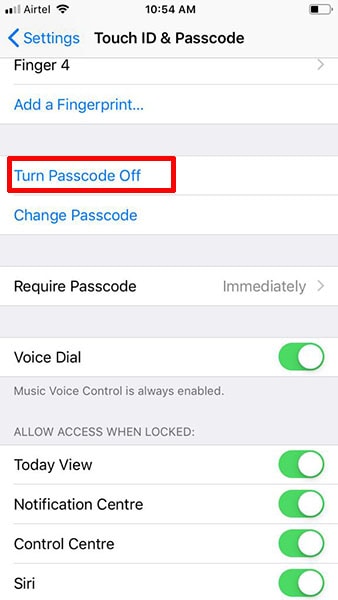
- Bekræft det ved at klikke på ‘Sluk’.
Del 5: Løs iOS 14/13.7 Touch ID-problemer med et oplåsningsværktøj
Når intet virker, og du haster med at låse din iPhone op, så prøv dine hænder på et pålideligt værktøj som DrFoneTool – Screen Unlock (iOS). Dette værktøj giver dig perfekt mulighed for at låse din iOS-enhed op med den enkle proces med et enkelt klik. Og derfor, hvornår Touch ID stopper med at virke; dette kan fungere som din gode følgesvend. Kompatibilitet er ikke noget problem med dette værktøj, da de nyeste iOS-enheder er nemme at administrere med dette. En af de interessante ting er dens enkelhed; det kræver ikke nogen speciel teknisk viden for processen at blive færdig. For at bruge dette fantastiske program er her, hvad du skal gøre.
Trin 1: Download og start værktøjet
- For at begynde skal du skynde dig til den officielle hjemmeside for DrFoneTool og downloade værktøjssættet derfra. Efter vellykket download skal du installere værktøjet og derefter starte det. Når du åbner den, skal du klikke på fanen ‘Skærmlås’.

Trin 2: Opret forbindelse
- Nu skal du forbinde din iOS-enhed med computeren ved hjælp af en original lynledning. Når du ser den vellykkede forbindelse mellem enheden og computeren, skal du sørge for at klikke på ‘Lås iOS-skærm op’.

Trin 3: Sæt iPhone i gendannelsestilstand
- Som det næste trin skal du starte din enhed i DFU-tilstand. For at implementere dette skal du bare følge de trin, der er angivet på skærmen. Sørg for at følge instruktionerne nøje.

Trin 4: Bekræft oplysningerne
- På den næste skærm vil programmet vise dig enhedens oplysninger. Krydstjek modellen og systemversionen. For at gøre det korrekt, kan du bruge dropdown-knappen. Når du er færdig med kontrollen, skal du klikke på knappen ‘Start’ for at downloade firmware.

Trin 5:Låslåsen
- Når firmwaren er downloadet perfekt, skal du klikke på ‘Lås op nu’ for at låse din enhed op.

Del 6: Tilføj et nyt Touch ID på iOS 14/13.7
Hvorfor prøver du ikke alt fra bunden? Hvis Touch ID-sensoren virker ikke og ikke er i stand til at registrere dit fingeraftryk, prøv at tilføje et nyt fingeraftryk og se, om det virker. Hvis resultaterne er positive, hvad havde du ellers brug for! Du kender måske også trinene, men vi kan ikke lade vores brugere stå i nogen form for dilemma. Så følgende er processen.
- Åbn ‘Indstillinger’ på din telefon. Gå til ‘Touch ID & Adgangskode’.

- Indtast adgangskoden, hvis du bliver bedt om det. Tryk på ‘Tilføj et fingeraftryk’.

- Sæt nu fingeren på sensoren og lad enheden registrere den fra alle mulige vinkler. Undgå svedige fingre, ellers vil alle anstrengelser gå forgæves.
Del 7: Deaktiver og aktiver Touch ID på iOS 14/13.7
Når tilføjelse af et nyt fingeraftryk mislykkes, er deaktivering og aktivering af selve funktionen en god måde at løse problemet på Touch ID-sensor virker ikke problem. For at gøre dette, her er trinene.
- Åbn ‘Indstillinger’ og gå til ‘Touch ID & Adgangskode’.

- Indtast adgangskoden for at fortsætte.
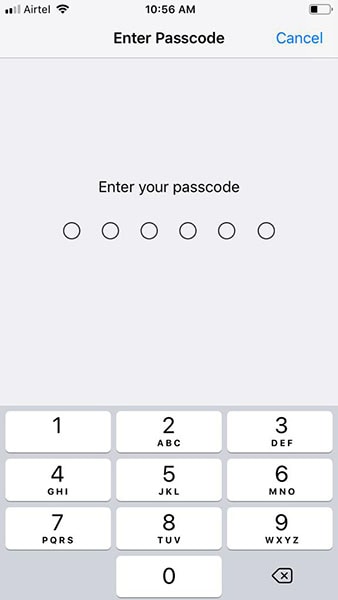
- Slå ‘iPhone Unlock’ og ‘iTunes og App Store’ fra.
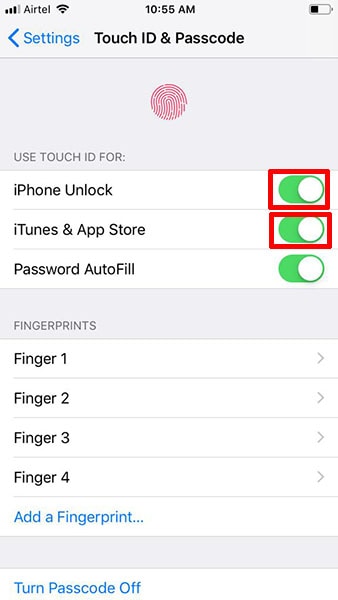
- Det er tid til at genstarte iPhone. Gå til de samme indstillinger og slå nu knapperne til. Det håber vi nu Touch ID fungerer i iOS 14/13.7.
Del 8: Gendan iPhone med iTunes
Gendannelse af enheden er endnu en løsning, når Touch ID holder op med at fungere i iOS 14/13.7. Vi anbefaler dog lidt dette for at løse problemet, da det er i stand til at slette dataene fra din enhed. Du kan følge denne metode, hvis du har en sikkerhedskopi af din enhed eller oprette en, før du flytter til denne metode.
- Du skal starte iTunes som det første trin. Når den er startet, skal du tage lightening-kablet og oprette forbindelse mellem din enhed og pc’en.
- Når enheden er fundet, skal du sørge for at klikke på enhedsikonet øverst til venstre.
- Tryk på ‘Oversigt’ efterfulgt af at klikke på ‘Gendan iPhone’.

- Din enhed vil nu gendanne til fabriksindstillingerne, og den vil blive låst op.
Del 9: Kontakt Apple-service
Vent, hvad? Touch ID-sensoren fungerer stadig ikke? Så giver det ingen mening at forsinke, og du bør skynde dig til Apple-centeret. Efter at have prøvet hvert enkelt tip nævnt ovenfor, hvis du bliver leveret uden resultater, er det det rigtige tidspunkt, at du skal få din enhed tjekket til eksperten. De vil helt sikkert opdage, hvad der udløser problemet, og forhåbentlig vil du få din enhed normal om nogen tid.
Seneste Artikler